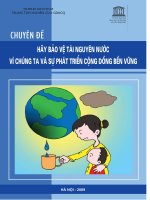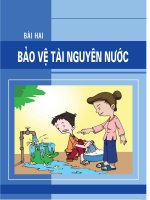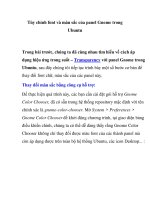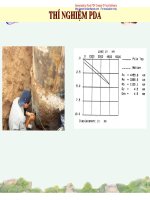Dự án đọc cảm biến DHT11 và gởi về server
Bạn đang xem bản rút gọn của tài liệu. Xem và tải ngay bản đầy đủ của tài liệu tại đây (929.22 KB, 17 trang )
Dự án đọc cảm biến DHT11 và
gởi về Server
Trong bài này chúng ta sẽ xây dựng ứng dụng dùng cảm biến DHT11 để thu thập nhiệt độ,
độ ẩm của môi trường. Thông tin về nhiệt độ và độ ẩm sẽ được hiển thị trên máy tính và
hiển thị trên trình duyệt web bằng cách truy cập vào 1 địa chỉ URL được chỉ định. Một số
kiến thức cần thiết :
Nhiệt độ là đại lượng thể hiện tính chất vật lý nóng, lạnh của vật chất. Nhiệt độ
được đo bằng các đơn vị khác nhau và có thể biến đổi bằng các công thức. Trong hệ đo
lường quốc tế, nhiệt độ được đo bằng đơn vị Kelvin, ký hiệu là K. Trong đời sống ở Việt
Nam và nhiều nước, nó được đo bằng độ C.
Độ ẩm tương đối là tỷ số của áp suất hơi nước hiện tại của bất kỳ một hỗn hợp
khí nào với hơi nước so với áp suất hơi nước bão hịa tính theo đơn vị là %. Định nghĩa
khác của độ ẩm tương đối là tỷ số giữa khối lượng nước trên một thể tích hiện tại so với
khối lượng nước trên cùng thể tích đó khi hơi nước bão hịa
DHT11 là một cảm biến có khả năng đo nhiệt độ và độ ẩm khơng khí với độ chính
xác vừa phải, giá cả phải chăng. Có thể lấy dữ liệu đo được của cảm biến bằng giao
thức OneWire.
Thiết kế ứng dụng
Hình ảnh bên dưới mơ tả tổng quan dự án
Hình 37. Tổng quan mơ hình của dự án
Trong thực tế, khi thiết kế ứng dụng, người dùng cần một giao diện giám sát và điều khiển
thân thiện, đồng thời có thể phát triển thêm các tính năng như hiển thị kết quả dưới dạng
đồ thị (chart), lưu trữ dữ liệu theo thời gian chỉ định hay điều khiển trạng thái các thiết bị
chỉ với 1 click chuột trên máy tính. Các dự án với mơ hình phức tạp sẽ cần quản lí các kết
nối cũng như dữ liệu của các thiết bị…
Chúng ta sẽ giải quyết những vấn đề trên thông qua ứng dụng đọc nhiệt độ, độ ẩm của
môi trường và gửi về server. Đây là một ứng dụng khá đơn giản, hữu ích và dễ làm. Thơng
qua phần này chúng ta có thể xây dựng được một ứng dụng IoT thực tế, nắm bắt được
các kiến thức cơ bản về thu thập dữ liệu, xây dựng thiết bị và server.
Yêu cầu
Dùng cảm biến DHT11 để thu thập nhiệt độ, độ ẩm của môi trường và kết nối với
board mạch ESP8266
Board mạch ESP8266 sẽ kết nối không dây đến mạng WiFi và gởi dữ liệu về HTTP
Server
Phần cơ bản: HTTP Server hiển thị dữ liệu nhiệt độ, độ ẩm ra màn hình Log trên
máy tính
Phần nâng cao: HTTP Server lưu trữ dữ liệu, và cung cấp file HTML cho người dùng
có thể xem qua Browser
Phân tích
Chúng ta cần 1 Web Server viết bằng Javascript, thực thi bởi Node.js, lắng nghe ở
Port được chỉ định trên máy tính cá nhân. Ở đây là port 8000
Máy tính phải có kết nối cùng mạng WiFi nội bộ với ESP8266 và cần biết địa chỉ IP
của máy tính để ESP8266 có thể truy cập, ví dụ IP là 192.168.1.102
ESP8266 sau khi kết nối vào mạng WiFi nội bộ, sẽ tiến hành đọc thông số nhiệt độ,
độ ẩm từ cảm biến DHT11 và gởi về Server sau mỗi 2 giây.
Quá trình gởi được thực hiện bởi phương thức GET, ví
dụ http://192.168.1.102/update?temp=25&humd=80 với 192.168.1.102 là địa chỉ Web
Server, /update là đường dẫn, temp=20 và humd=80 chứa thông tin nhiệt độ 20 độ C và
độ ẩm 80%.
Web Server trả về trạng thái HTTP status = 200 (OK), cùng với việc hiển thị ra cửa
sổ log giá trị nhiệt độ, độ ẩm.
Ở phần nâng cao: — Web Server lưu trữ dữ liệu nhiệt độ, độ ẩm trong mảng, chứa ở
bộ nhớ RAM — Web Server còn cung cấp 1 file index.html chứa mã Javascript có thể
yêu cầu lấy dữ liệu nhiệt độ, độ ẩm lưu trong RAM, và hiển thị lên biểu đồ
Kiến thức
Sẽ dễ dàng hơn nếu chúng ta có những kiến thức cơ bản về
Chuẩn truyền dữ liệu OneWire giữa các IC
Ngôn ngữ Javascript để xây dựng server bằng cách dùng Node.js
Ngôn ngữ HTML để xây dựng 1 trang html đơn giản nhằm hiển thị dữ liệu
Tuy nhiên cũng đừng quá lo lắng nếu bạn chưa từng dùng những thứ này, chúng ta sẽ hiểu
nó khi đọc các phần tiếp theo.
Cảm biến DHT 11 và chuẩn dữ liệu OneWire
DHT11 là cảm biến có chức năng đo nhiệt độ, độ ẩm của mơi trường, được dùng
khá phổ biến vì giá thành thấp và độ ổn định cao. Cảm biến sử dụng chuẩn truyền dữ
liệu OneWire. Thông tin chi tiết về DHT11 có thể xem tại Datasheet
OneWire là chuẩn giao tiếp nối tiếp được thiết kế bởi hãng Dallas. Đó là hệ thống
bus nhằm kết nối các thiết bị với nhau để truyền hoặc nhận dữ liệu.Trong chuẩn giao
tiếp này thường chỉ sử dụng 1 chân đồng thời là vừa là nguồn cung cấp vừa là chân
truyền nhận dữ liệu. Cũng giống như các chuẩn giao tiếp khác, OneWire cũng gồm 3
giai đoạn reqquest (hỏi) → respond (đáp) → data reading (truyền nhận dữ liệu).
Hình ảnh mơ tả q trình truyền,nhận dữ liệu của DHT11 như hình bên dưới
Hình 38. Quá trình truyền nhận dữ liệu trong chuẩn OneWire
Tóm tắt
1.
Master (ESP8266) gửi tín hiệu START, DHT11 sẽ chuyển từ chế độ tiết kiệm năng
lượng (low-power mode) sang chế độ làm việc bình thường (high-speed mode)
2.
DHT11 nhận được tín hiệu và phản hồi đến master, master nhận tín hiệu và bắt đầu
q trình truyền dữ liệu.
3.
4.
DHT11 sẽ gửi dữ liệu lên bus, mỗi lần gửi là 1 gói 40 bits data.
Khi muốn kết thúc, Master sẽ gửi tín hiệu STOP, kết thúc q trình truyền nhận dữ
liệu
Chi tiết về chuẩn OneWire xem tại maximintegrated.com
Ngôn ngữ HTML
Một trong những địa chỉ web để học HTML cho người mới bắt đầu
là w3school.com/HTML, lưu ý rằng chúng ta sẽ không đi quá sâu vào việc học HTML, bởi
việc này có thể ảnh hướng đến tiến độ thực hiện của project, tại thời điểm này chúng ta
chỉ cần học đủ để xây dựng project hoàn chỉnh.
Node.js và Javascript
Để tạo server dùng Node.js cần trang bị một số kiến thức cơ bản về Javascript và Node.js,
để học Javascript chúng ta có thể truy cập địa chỉ URL w3school.com/Javascrpit, với
Node.js thì codeschool.com thật sự hữu ích với người mới bắt đầu.
Thực hiện
Linh kiện cần có
Cảm biến DHT11
Board ESP8266 WiFi Uno
Dây nối male-female header
Điện trở 5K Ohm
Cable kết nối giữa board ESP8266 và máy tính
Đấu nối
Kết nối sơ đồ mạch điện như hình bên dưới
Hình 39. Kết nối DHT11 và ESP8266 WiFi Uno
Server Nodejs
Về phía Web Server, chúng ta cần đảm bảo nó có thể phục vụ cho nhiều Client,
với path là:
/update thì sẽ thêm mới dữ liệu để lưu trữ, và in ra màn hình
/get trả về dữ liệu đã lưu trữ định dạng JSON
/ và cịn lại thì trả về file index.html
Mảng dữ liệu lưu trữ có định dạng: [{"temp": 25, "humd":80, time:
"time"}, ...]
Mã nguồn file server.js
//-------------------------------------------------------------------------------------------var fs = require('fs');
var url = require('url');
var http = require('http');
var querystring = require('querystring');
var db = []; //database
//-------------------------------------------------------------------------------------------// function gửi yêu cầu(response) từ phía server hoặc nhận yêu cầu (request) của
client gửi lên
function requestHandler(request, response) {
// Giả sử địa chỉ nhận được http://192.168.1.7:8000/update?temp=30&humd=40
var uriData = url.parse(request.url);
var pathname = uriData.pathname;
// /update?
var query = uriData.query;
// temp=30.5&hum=80
var queryData = querystring.parse(query); // queryData.temp = 30.5,
queryData.humd = 40
//---------------------------------------------------------------------------------------if (pathname == '/update') {
var newData = {
temp: queryData.temp,
humd: queryData.humd,
time: new Date()
};
db.push(newData);
console.log(newData);
response.end();
//---------------------------------------------------------------------------------------} else if (pathname == '/get') {
response.writeHead(200, {
'Content-Type': 'application/json'
});
response.end(JSON.stringify(db));
db = [];
//---------------------------------------------------------------------------------------} else {
fs.readFile('./index.html', function(error, content) {
response.writeHead(200, {
'Content-Type': 'text/html'
});
response.end(content);
});
}
//---------------------------------------------------------------------------------------}
var server = http.createServer(requestHandler);
server.listen(8000);
console.log('Server listening on port 8000');
Giải thích mã nguồn
require dùng để load các thư viện hoặc module cần thiết cho dự án
fs: Module giúp đọc file từ server hoặc upload file lên server
url: Chia nhỏ URL thành những thành phần để dễ dàng truy xuất
http: Phương thức truyền nhận dữ liệu dùng http
querystring: Module giúp chuyển string sang object
db = []: Biến kiểu mảng nhằm chứa dữ liệu nhiệt độ, độ ẩm
So sánh giá trị pathname để xử lí dữ liệu. Nếu pathname =/update thì sẽ tạo biến newData
nhằm lấy dữ liệu client gửi lên thông qua URL, sau đó đẩy dữ liệu vào mảng db thơng qua
lệnh db.push(newData) , giá trị được hiển thị qua Log khi dùng
lệnh console.log(newData). Hàm Date() giúp lấy thời gian hiện tại.
Trả về định dạng JSON ('Content-Type': 'application/json') của mảng db nếu
pathname = /get, sau đó xóa giá trị của mảng. Hàm response.end() sẽ trả về HTTP code
(mã 200 là kết quả OK)
Trả về nội dung của file index.html khi không xảy ra 2 trường hợp <2> và <3>. Dùng fs để
đọc file index.html và gán nội dung vào content thông qua
lệnh fs.readFile('./index.html', function(error, content).
Hàm response.writeHead(200, {'Content-Type': 'text/html' }) nhằm khai
báo mã HTTP code, định dạng trả về là HTML để đọc file
Khởi tạo một server HTTP và mở port 8000 để các client truy cập
Bạn có thể truy cập đến đường dẫn của file server.js và thực thi đoạn code trên với dịng
lệnh node server.js, sau đó thử truy vập vào localhost:8000 để xem trang index.html.
Hoặc truy cập vào localhost:8000/update?temp=20&humd=60 để xem màn hình Log in ra
kết quả nhiệt độ và độ ẩm.
{ temp: '20', humd: '60', time: 2017-08-21T16:56:23.358Z }
{ temp: '20', humd: '60', time: 2017-08-21T16:57:06.277Z }
{ temp: '20', humd: '60', time: 2017-08-21T16:57:17.708Z }
Ở phần cơ bản chúng ta chưa cần phải quan tâm đến file index.html và đoạn code
Javascript trong đó. Cũng nhưng chưa quan tâm tới việc xử lý khi đường dẫn
là /get hoặc /\*, mà chỉ quan tâm duy nhất khi nhận được với đường dẫn /update.
Khi đã hoàn thành phần cơ bản chúng ta sẽ đi đến một ứng dụng khá phổ biến, người
dùng cần hiển thị các dữ liệu thu thập một cách trực quan thông qua trình duyệt Web. Vì
vậy chúng ta sẽ làm 1 file index.html chứa mã nguồn Javascript có thể yêu cầu Server trả
về dữ liệu mỗi giây để hiển thị lên 1 biểu đồ canvas.
Mã nguồn file index.html
<!DOCTYPE html>
<html>
<head>
<meta charset="UTF-8">
<title>DHT11</title>
<!-- Nhúng file Javasript tại đường dẫn src để có thể xây dựng 1 graph -->
src=" /></head>
<body>
1. THONG SO NHIET DO, DO AM</h>
Temprature
<input type="text" size="6" id="temp">°C
Humidity
<input type="text" size="6" id="humd">%
2. DO THI
<div id="ChartContainer" style="height: 300px; width:80%;"></div>
<script type="text/javascript">
function httpGetAsync(theUrl, callback) {
var xmlHttp = new XMLHttpRequest();
xmlHttp.onreadystatechange = function() {
if (xmlHttp.readyState == 4 && xmlHttp.status == 200)
callback(JSON.parse(xmlHttp.responseText));
}
xmlHttp.open("GET", theUrl, true); // true for asynchronous
xmlHttp.send(null);
}
window.onload = function() {
var dataTemp = [];
var dataHumd = [];
ẩm trên graph
var Chart = new CanvasJS.Chart("ChartContainer", {
zoomEnabled: true, // Dùng thuộc tính có thể zoom vào graph
title: {
text: "Temprature & Humidity" // Viết tiêu đề cho graph
},
toolTip: { // Hiển thị cùng lúc 2 trường giá trị nhiệt độ, độ
shared: true
},
axisX: {
title: "chart updates every 2 secs" // Chú thích cho trục
X
},
data: [{
// Khai báo các thuộc tính của dataTemp và dataHumd
type: "line", // Chọn kiểu dữ liệu đường
xValueType: "dateTime", // Cài đặt kiểu giá trị tại
trục X là thuộc tính thời gian
showInLegend: true, // Hiển thị "temp" ở mục chú thích
(legend items)
name: "temp",
dataPoints: dataTemp // Dữ liệu hiển thị sẽ lấy từ
dataTemp
},
{
type: "line",
xValueType: "dateTime",
showInLegend: true,
name: "humd",
dataPoints: dataHumd
}
],
});
var yHumdVal = 0; // Biến lưu giá trị độ ẩm (theo trục Y)
var yTempVal = 0; // Biến lưu giá trị nhiệt độ (theo trục Y)
var updateInterval = 2000; // Thời gian cập nhật dữ liệu 2000ms =
2s
var time = new Date(); // Lấy thời gian hiện tại
var updateChart = function() {
httpGetAsync('/get', function(data) {
// Gán giá trị từ localhost:8000/get vào textbox để hiển
thị
document.getElementById("temp").value = data[0].temp;
document.getElementById("humd").value = data[0].humd;
// Xuất ra màn hình console trên browser giá trị nhận được
từ localhost:8000/get
server
console.log(data);
// Cập nhật thời gian và lấy giá trị nhiệt độ, độ ẩm từ
time.setTime(time.getTime() + updateInterval);
yTempVal = parseInt(data[0].temp);
yHumdVal = parseInt(data[0].humd);
dataTemp.push({ // cập nhât dữ liệu mới từ server
x: time.getTime(),
y: yTempVal
});
dataHumd.push({
x: time.getTime(),
y: yHumdVal
});
Chart.render(); // chuyển đổi dữ liệu của của graph thành
mơ hình đồ họa
});
};
updateChart(); // Chạy lần đầu tiên
setInterval(function() { // Cập nhật lại giá trị graph sau thời
gian updateInterval
updateChart()
}, updateInterval);
}
</script>
</body>
</html>
Giải thích mã nguồn
Những tag cơ bản khi khởi tạo 1 trang HTML
<!DOCTYPE html> cho trình duyệt biết phiên bản HTML được sử dụng
<html> cho trình duyệt biết đây là văn bản HTML
<head> khai báo thông tin cho trang HTML
<meta charset="UTF-8"> cung cấp dữ liệu về văn bản HTML, dạng mã
hóa charset="UTF-8"
<title>DHT11</title> tiêu đề của trang
Sử dụng CanvasJS Chart để vẽ biểu đồ nhiệt độ, độ ẩm.
Tạo 2 textbox tại tag tiêu đề phụ để hiển thị nhiệt độ, độ ẩm. Mỗi textbox sẽ có 1 id để
cập nhật giá nhiệt độ, độ ẩm từ server. Mã định dạng °C là của kí tự độ C
Hàm giúp lấy dữ liệu từ server
Phân tích phần vẽ biểu đồ
Chúng ta sẽ lấy dữ liệu từ server gửi xuống và vẽ biểu đồ dùng mã Javascrpit, sử
dụng tag <scrpit>code JS </scrpit> để chèn nội dung code Javascrpit vào file HTML.
Việc lấy dữ liệu được thực thi bằng hàm httpGetAsync(). Hàm này sử dụng đối
tượng XMLHttpRequest để lấy dữ liệu từ server mà không cần phải load lại trang, dữ
liệu xmlHttp.responseText lấy từ server tại địa chỉ localhost:8000/get ở định dạng
JSON nên cần phải chuyển sang dạng Object bằng hàm JSON.parse().
Cần phải có dữ liệu từ ESP8266 gửi lên server thì tại địa chỉ localhost:8000/get mới có dữ liệu.
Hình 40. Hình ảnh dữ liệu tại địa chỉ localhost:8000/get
Sử dụng window.onload = function() để load lại nội dung của graph, các lệnh
trong hàm đã được giải thích trong code.
Truy cập vào trang canvasjs.com/javascript-charts/ để lựa chọn và xây dựng những đồ thị phù hợp
bạn.
Hình ảnh trang HTML sau khi xây dựng
Hình 41. Hình ảnh giao diện HTML
Code ESP8266
ESP8266 sử dụng thư viện HTTPClient để kết nối tới Web Server và lấy dữ liệu nhiệt độ, đổ
ẩm thông qua phương thức GET với query là temp và humd.
Chuẩn bị
Cung cấp SSID và PASSWORD WiFi cho board mạch ESP8266 để kết nối vào mạng
nội bộ với Web Server.
Cung cấp địa chỉ IP, port của Web Server.
Thư viện hỗ trợ lấy dữ liệu của DHT11. Dựa theo chuẩn truyền nhận 1 wire và sự
phổ biến của dịng sensor DHTXX (DHT11, DHT22,…), có rất nhiều thư viện được xây
dựng lên để việc lập trình với DHT11 trở nên dễ dàng hơn. Trong bài này chúng ta sẽ
cài đặt và sử dụng thư viện DHT sensor library của Adafruit.
Hình 42. Hình ảnh thư viện DHT sensor library
Mã nguồn ESP8266
#include <DHT.h>
// Khai
#include <ESP8266WiFi.h>
// Khai
lập chế độ HTTP client cho ESP8266
#define DHTPIN 4
// Chân
ESP8266
#define DHTTYPE DHT11
// Loại
báo sử dụng thư viện DHT
báo sử dụng thư viện ESP8266WiFi.h để thiết
dữ liệu của DHT11 kết nối với GPIO4 của
DHT được sử dụng
DHT dht(DHTPIN, DHTTYPE);
WiFiClient client;
// Tạo 1 biến
const char* ssid = "YOUR-WIFI-SSID";
nối (SSID)
const char* password = "YOUR-WIFI-PASS";
sẽ kết nối
const char* server = "Your-local-IP";
mạng WiFi
const int port = 8000;
const int sendingInternval = 2 * 1000;
void setup() {
Serial.begin(115200);
dht.begin();
liệu
Serial.println("Connecting");
client thuộc kiểu WiFiClient
// Tên mạng Wifi được chỉ định sẽ kết
// Password của mạng Wifi được chỉ định
// Địa chỉ IP của máy khi truy cập cùng
// Port của server đã mở
// Biến cập nhật dữ liệu sau mỗi 2s
// Khởi tạo DHT1 11 để truyền nhận dữ
// Thiết lập ESP8266 là Station và kết nối đến Wifi. in ra dấu `.` trên terminal
nếu chưa được kết nối
WiFi.begin(ssid, password);
while (WiFi.status() != WL_CONNECTED) {
Serial.print(".");
delay(100);
}
Serial.println("\r\nWiFi connected");
}
void loop() {
// Đọc gía trị nhiệt độ (độ C), độ ẩm. Xuất ra thơng báo lỗi và thốt ra nếu dữ
liệu khơng phải là số
float temp = dht.readTemperature();
float humi = dht.readHumidity();
if (isnan(temp) || isnan(humi)) {
Serial.println("Failed to read from DHT sensor!");
return;
}
if (client.connect(server, port)) {
// Khởi tạo kết nối đến server thông
qua IP và PORT đã mở
//-------------------------------------------------------------------------------------String req_uri = "/update?temp=" + String(temp, 1) + "&humd=" + String(humi,
1);
client.print("GET " + req_uri + " HTTP/1.1\n" + "Host: "+ server +"\n" +
"Connection: close\n" + "Content-Length: 0\n" +"\n\n");
//-------------------------------------------------------------------------------------// temp, humi chuyển từ định dạng float sang định dạng string và in ra màn hình
serial
// terminal trên Arduino.
Serial.printf("Nhiet do %s - Do am %s\r\n", String(temp, 1).c_str(),
String(humi, 1).c_str());
}
client.stop();
// Ngắt kết nối đến server
}
delay(sendingInternval);
ESP8266 sẽ gửi dữ liệu lên server sau khi kết nối thành công đến server thông qua
lệnh client.print(). Nội dung gửi :
GET /update?temp=30.6&humd=60 HTTP/1.1 với :
o
GET là phương thức gửi dữ liệu.
o
/update?temp=30.6&humd=60 là nội dung cần gửi bao gồm cả
pathname và dữ liệu.
o
HTTP/1.1 khai báo sử dụng giao thức HTTP version 1.1 để có thể
tạo 1 HTTP request
Host: 192.168.1.7:8000 thông tin về địa chỉ IP và port của server.
Connection, Content-Length
Thực hiện sau khi kiểm tra mã nguồn:
Chọn Board ESP8266 WiFi Uno trong Arduino IDE
Nạp chương trình xuống board dùng Arduino IDE
Có thể xem thơng các thơng tin của quá trình truyền nhận dữ liệu với lệnh: curl -v
http://192.168.1.7:8000/update?temp=28.0&humd=45.0. Thông tin hiển thị như bên
dưới:
name@yourname:~$ curl -v http://192.168.1.7:8000/update?temp=28.0&humd=45.0
[1] 9277
name@yourname:~$ *
Trying 192.168.1.7...
* Connected to 192.168.1.7 (192.168.1.7) port 8000 (#0)
> GET /update?temp=28.0 HTTP/1.1
// > Thông tin gửi từ ESP8266
> Host: 192.168.1.7:8000
> User-Agent: curl/7.47.0
> Accept: */*
>
// < Thông tin gửi từ server
< HTTP/1.1 200 OK
< Date: Wed, 23 Aug 2017 17:22:49 GMT
< Connection: keep-alive
< Content-Length: 0
<
* Connection #0 to host 192.168.1.7 left intact
Kết quả hiển thị trên Arduino IDE và màn hình Log của máy tính:
Hình 43. Hình ảnh trên Arduino và terminal sau khi kết nối
Ứng dụng mở rộng
Dùng ESP8266 như 1 Web Server
Xây dựng 1 dự án giám sát và điều khiển nhiệt độ, độ ẩm hiển thị trên web với giao diện
điều khiển :
Hiển thị giá trị nhiệt độ, độ ẩm.
Hiển thị chart nhiệt độ, độ ẩm theo thời gian.
Có 2 chế độ Auto và Manual.
o
Với chế độ Auto, nhiệt độ > 35ºC sẽ tự động bật quạt, độ ẩm > 50% sẽ bật
máy phun sương.
o
Với chế độ manual có thể điều khiển quạt và máy phun sương bằng các nút
nhấn ở ON/OFF
Có tùy chọn hiển thị lịch sử nhiệt độ, độ ẩm theo thời gian từ ngày aa/bb/cccc đến
ngày xx/yy/zzzz
Hình ảnh thiết kế giao diện như bên dưới:
Hình 44. Giao diện điều khiển trên trang HTML
Tổng kết
Sau khi hồn thành dự án, chúng ta đã có cái nhìn tổng quan về trình tự các bước để xây
dựng một dự án hoàn chỉnh trong việc thu thập dữ liệu của cảm biến cũng như xây dựng
server để quản lí các máy khách. Từ đó là bước đệm để giúp bạn phát triển thêm nhiều
các dự án thu thập và xử lí dữ liệu trong tương lai.
cập nhật giá nhiệt độ, độ ẩm từ server. Mã định dạng °C là của kí tự độ C
Hàm giúp lấy dữ liệu từ server
Phân tích phần vẽ biểu đồ
Chúng ta sẽ lấy dữ liệu từ server gửi xuống và vẽ biểu đồ dùng mã Javascrpit, sử
dụng tag <scrpit>code JS </scrpit> để chèn nội dung code Javascrpit vào file HTML.
Việc lấy dữ liệu được thực thi bằng hàm httpGetAsync(). Hàm này sử dụng đối
tượng XMLHttpRequest để lấy dữ liệu từ server mà không cần phải load lại trang, dữ
liệu xmlHttp.responseText lấy từ server tại địa chỉ localhost:8000/get ở định dạng
JSON nên cần phải chuyển sang dạng Object bằng hàm JSON.parse().
Cần phải có dữ liệu từ ESP8266 gửi lên server thì tại địa chỉ localhost:8000/get mới có dữ liệu.
Hình 40. Hình ảnh dữ liệu tại địa chỉ localhost:8000/get
Sử dụng window.onload = function() để load lại nội dung của graph, các lệnh
trong hàm đã được giải thích trong code.
Truy cập vào trang canvasjs.com/javascript-charts/ để lựa chọn và xây dựng những đồ thị phù hợp
bạn.
Hình ảnh trang HTML sau khi xây dựng
Hình 41. Hình ảnh giao diện HTML
Code ESP8266
ESP8266 sử dụng thư viện HTTPClient để kết nối tới Web Server và lấy dữ liệu nhiệt độ, đổ
ẩm thông qua phương thức GET với query là temp và humd.
Chuẩn bị
Cung cấp SSID và PASSWORD WiFi cho board mạch ESP8266 để kết nối vào mạng
nội bộ với Web Server.
Cung cấp địa chỉ IP, port của Web Server.
Thư viện hỗ trợ lấy dữ liệu của DHT11. Dựa theo chuẩn truyền nhận 1 wire và sự
phổ biến của dịng sensor DHTXX (DHT11, DHT22,…), có rất nhiều thư viện được xây
dựng lên để việc lập trình với DHT11 trở nên dễ dàng hơn. Trong bài này chúng ta sẽ
cài đặt và sử dụng thư viện DHT sensor library của Adafruit.
Hình 42. Hình ảnh thư viện DHT sensor library
Mã nguồn ESP8266
#include <DHT.h>
// Khai
#include <ESP8266WiFi.h>
// Khai
lập chế độ HTTP client cho ESP8266
#define DHTPIN 4
// Chân
ESP8266
#define DHTTYPE DHT11
// Loại
báo sử dụng thư viện DHT
báo sử dụng thư viện ESP8266WiFi.h để thiết
dữ liệu của DHT11 kết nối với GPIO4 của
DHT được sử dụng
DHT dht(DHTPIN, DHTTYPE);
WiFiClient client;
// Tạo 1 biến
const char* ssid = "YOUR-WIFI-SSID";
nối (SSID)
const char* password = "YOUR-WIFI-PASS";
sẽ kết nối
const char* server = "Your-local-IP";
mạng WiFi
const int port = 8000;
const int sendingInternval = 2 * 1000;
void setup() {
Serial.begin(115200);
dht.begin();
liệu
Serial.println("Connecting");
client thuộc kiểu WiFiClient
// Tên mạng Wifi được chỉ định sẽ kết
// Password của mạng Wifi được chỉ định
// Địa chỉ IP của máy khi truy cập cùng
// Port của server đã mở
// Biến cập nhật dữ liệu sau mỗi 2s
// Khởi tạo DHT1 11 để truyền nhận dữ
// Thiết lập ESP8266 là Station và kết nối đến Wifi. in ra dấu `.` trên terminal
nếu chưa được kết nối
WiFi.begin(ssid, password);
while (WiFi.status() != WL_CONNECTED) {
Serial.print(".");
delay(100);
}
Serial.println("\r\nWiFi connected");
}
void loop() {
// Đọc gía trị nhiệt độ (độ C), độ ẩm. Xuất ra thơng báo lỗi và thốt ra nếu dữ
liệu khơng phải là số
float temp = dht.readTemperature();
float humi = dht.readHumidity();
if (isnan(temp) || isnan(humi)) {
Serial.println("Failed to read from DHT sensor!");
return;
}
if (client.connect(server, port)) {
// Khởi tạo kết nối đến server thông
qua IP và PORT đã mở
//-------------------------------------------------------------------------------------String req_uri = "/update?temp=" + String(temp, 1) + "&humd=" + String(humi,
1);
client.print("GET " + req_uri + " HTTP/1.1\n" + "Host: "+ server +"\n" +
"Connection: close\n" + "Content-Length: 0\n" +"\n\n");
//-------------------------------------------------------------------------------------// temp, humi chuyển từ định dạng float sang định dạng string và in ra màn hình
serial
// terminal trên Arduino.
Serial.printf("Nhiet do %s - Do am %s\r\n", String(temp, 1).c_str(),
String(humi, 1).c_str());
}
client.stop();
// Ngắt kết nối đến server
}
delay(sendingInternval);
ESP8266 sẽ gửi dữ liệu lên server sau khi kết nối thành công đến server thông qua
lệnh client.print(). Nội dung gửi :
GET /update?temp=30.6&humd=60 HTTP/1.1 với :
o
GET là phương thức gửi dữ liệu.
o
/update?temp=30.6&humd=60 là nội dung cần gửi bao gồm cả
pathname và dữ liệu.
o
HTTP/1.1 khai báo sử dụng giao thức HTTP version 1.1 để có thể
tạo 1 HTTP request
Host: 192.168.1.7:8000 thông tin về địa chỉ IP và port của server.
Connection, Content-Length
Thực hiện sau khi kiểm tra mã nguồn:
Chọn Board ESP8266 WiFi Uno trong Arduino IDE
Nạp chương trình xuống board dùng Arduino IDE
Có thể xem thơng các thơng tin của quá trình truyền nhận dữ liệu với lệnh: curl -v
http://192.168.1.7:8000/update?temp=28.0&humd=45.0. Thông tin hiển thị như bên
dưới:
name@yourname:~$ curl -v http://192.168.1.7:8000/update?temp=28.0&humd=45.0
[1] 9277
name@yourname:~$ *
Trying 192.168.1.7...
* Connected to 192.168.1.7 (192.168.1.7) port 8000 (#0)
> GET /update?temp=28.0 HTTP/1.1
// > Thông tin gửi từ ESP8266
> Host: 192.168.1.7:8000
> User-Agent: curl/7.47.0
> Accept: */*
>
// < Thông tin gửi từ server
< HTTP/1.1 200 OK
< Date: Wed, 23 Aug 2017 17:22:49 GMT
< Connection: keep-alive
< Content-Length: 0
<
* Connection #0 to host 192.168.1.7 left intact
Kết quả hiển thị trên Arduino IDE và màn hình Log của máy tính:
Hình 43. Hình ảnh trên Arduino và terminal sau khi kết nối
Ứng dụng mở rộng
Dùng ESP8266 như 1 Web Server
Xây dựng 1 dự án giám sát và điều khiển nhiệt độ, độ ẩm hiển thị trên web với giao diện
điều khiển :
Hiển thị giá trị nhiệt độ, độ ẩm.
Hiển thị chart nhiệt độ, độ ẩm theo thời gian.
Có 2 chế độ Auto và Manual.
o
Với chế độ Auto, nhiệt độ > 35ºC sẽ tự động bật quạt, độ ẩm > 50% sẽ bật
máy phun sương.
o
Với chế độ manual có thể điều khiển quạt và máy phun sương bằng các nút
nhấn ở ON/OFF
Có tùy chọn hiển thị lịch sử nhiệt độ, độ ẩm theo thời gian từ ngày aa/bb/cccc đến
ngày xx/yy/zzzz
Hình ảnh thiết kế giao diện như bên dưới:
Hình 44. Giao diện điều khiển trên trang HTML
Tổng kết
Sau khi hồn thành dự án, chúng ta đã có cái nhìn tổng quan về trình tự các bước để xây
dựng một dự án hoàn chỉnh trong việc thu thập dữ liệu của cảm biến cũng như xây dựng
server để quản lí các máy khách. Từ đó là bước đệm để giúp bạn phát triển thêm nhiều
các dự án thu thập và xử lí dữ liệu trong tương lai.